
La fonction d’accès à distance de Plex Media Server est généralement si facile à configurer qu’elle est pratiquement magique. Mais si vous rencontrez des difficultés pour accéder à vos films de loin, nous sommes là pour vous aider.
Si vous utilisez principalement Plex Media Server pour regarder du contenu sur votre réseau local (comme la diffusion en continu de vos émissions préférées sur votre téléviseur HD ou votre smartphone), vous n'avez peut-être pas beaucoup parlé des avantages de l'accès à distance.
EN RELATION: Comment configurer Plex (et regarder vos films sur n'importe quel appareil)
Cependant, l'un des avantages de la plate-forme Plex Media Server est la facilité avec laquelle vous pouvez accéder à vos médias à partir de nulle part. Avec l'accès à distance activé et correctement configuré, vous pouvez regarder vos émissions de télévision préférées partout où vous avez accès à Internet: sur votre téléphone pendant que vous êtes assis dans une salle d'attente, sur votre ordinateur portable pendant vos vacances, ou même sur une télévision intelligente à la maison d'un ami.
La plupart du temps, vous ne devriez avoir que très peu de problèmes pour configurer l'accès à distance à votre Plex Media Server, mais il existe quelques cas où la configuration de votre réseau domestique peut vous lancer une balle courbe. Voyons comment activer l'accès à distance, puis comment résoudre les problèmes d'accès à distance. Si vous avez besoin d'aide pour l'installation initiale et la configuration de Plex Media Server, veuillez consulter notre guide de démarrage avec Plex ici .
Comment activer l'accès à distance
Lors de la configuration initiale du serveur multimédia Plex, l'assistant de configuration vous invite à activer ou désactiver l'accès à distance. Alors que l'état par défaut est activé, vous avez peut-être choisi à ce moment-là de désactiver l'accès à distance, ou peut-être l'avez-vous désactivé par inadvertance en manipulant les paramètres système plus tard. Quoi qu'il en soit, il est assez facile de vérifier l'état de l'accès à distance et de l'activer s'il est actuellement désactivé.
Lorsque vous êtes connecté à votre panneau de configuration Web Plex Media Server, sélectionnez l'icône Paramètres dans la barre d'outils supérieure droite.
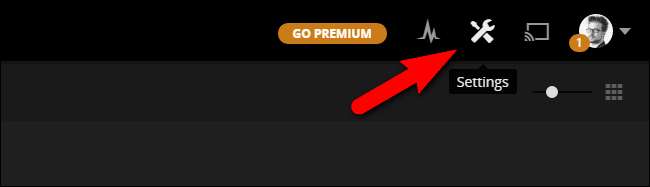
Dans le menu Paramètres, sélectionnez l'onglet «Serveur». Ensuite, dans le volet de navigation de gauche, sélectionnez «Accès à distance». Par défaut, vous ne verrez qu'une vue simple (les informations dans la grande boîte rouge ci-dessous), pour la vue plus avancée avec les informations «Mappage de serveur» visibles, cliquez sur le bouton «Afficher avancé» dans le coin supérieur droit de la barre de navigation.
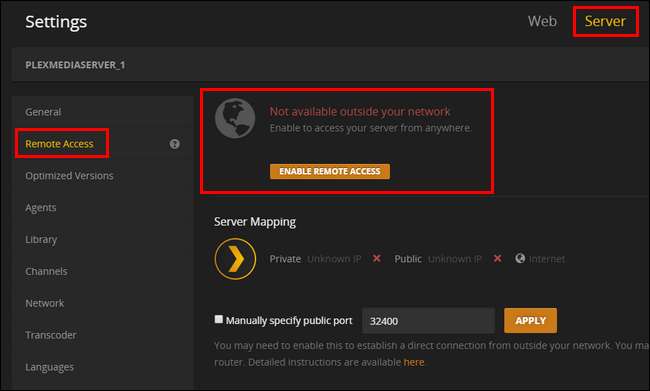
Si votre serveur n'est actuellement pas configuré pour l'accès à distance, il indiquera «Non disponible en dehors de votre réseau» comme indiqué ci-dessus. Cliquez sur le gros bouton orange qui lit «Activer l'accès à distance».
Après avoir activé l'accès à distance (ou si l'accès à distance était déjà activé), vous verrez une entrée similaire à celle ci-dessous.
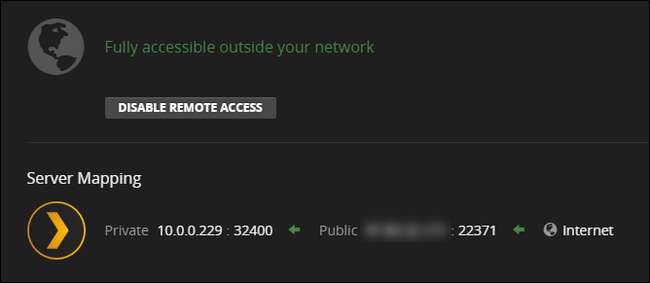
En plus de vous dire que le serveur est accessible, le panneau de contrôle indiquera également l'adresse IP interne et le numéro de port du Plex Media Server sur votre réseau local ainsi que l'adresse IP externe ou publique et le numéro de port.
Bien qu'il soit utile de prendre note des adresses IP et des numéros de port internes et externes pour le dépannage, vous n'avez pas besoin de connaître ces informations pour une utilisation quotidienne régulière de Plex Media Server. Le système Plex gère automatiquement toutes les données de connexion tant que vous êtes connecté au même compte Plex sur votre serveur multimédia et tous vos appareils clients. Cependant, si vous rencontrez des problèmes, ne vous inquiétez pas: dans la section suivante, nous examinerons les problèmes les plus courants et comment les résoudre.
Dépannage de la connexion de votre serveur multimédia Plex
Alors que l'accès à distance est généralement sans maux de tête, vous rencontrez parfois un hoquet ou deux. Si vous activez l'accès à distance à votre serveur multimédia Plex et voyez un message d'erreur comme «Non disponible en dehors de votre réseau», alors vous avez un petit dépannage à faire.
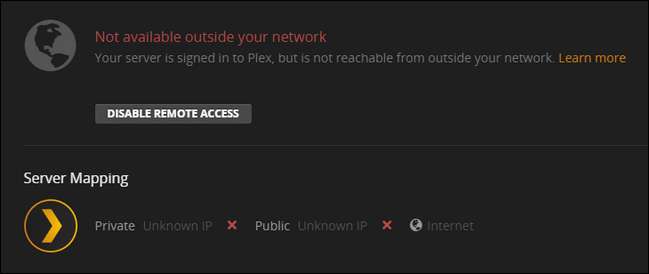
Il est important de noter que le serveur multimédia Plex peut toujours accéder à Internet (le serveur est connecté), mais que le système Plex ne peut pas accéder à votre serveur Plex de l'extérieur. Si vous ne parvenez pas à vous connecter, vous avez un problème plus grave: une panne d’internet générale. (Mais ne vous inquiétez pas, même si vous rencontrez des problèmes de réseau au-delà de la simple configuration de votre serveur Plex, nous vous avons toujours couvert .)
Activer UPnP pour les connexions automatiques
La première chose à vérifier, lorsque vous rencontrez ce message d'erreur, est que votre routeur prend en charge NAT-PMP (moins courant) ou UPnP (plus courant). Ces deux services permettent une redirection de port automatique et si votre routeur les prend en charge, Plex Media Server configurera automatiquement sa propre redirection de port.
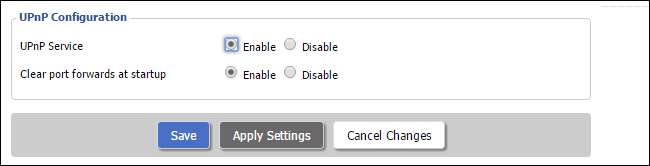
Consultez la documentation de votre routeur ou recherchez simplement le nom du routeur et des termes de recherche supplémentaires tels que «comment activer UPnP» pour plus d'informations. Si UPnP est désactivé, l'activer permettra à Plex de se transmettre automatiquement au plus grand Internet.
Si votre routeur ne prend pas en charge NAT-PMP ou UPnP (ou si vous avez une raison impérieuse de ne pas l'utiliser), vous voudrez passer à la section ci-dessous "Transférer manuellement vos ports"
Bannir les problèmes d'adresse avec le mode Pont
EN RELATION: Comment utiliser votre routeur et le combiné modem / routeur de votre FAI en tandem
De loin, le correctif UPnP devrait résoudre les problèmes de connectivité de presque tout le monde. Dans de rares cas, cependant, la configuration de votre réseau peut conspirer contre vous. Les routeurs ont une fonctionnalité connue sous le nom de traduction d'adresses réseau (NAT) qui gère la tâche complexe de jongler avec toutes les demandes réseau entrant dans votre unique adresse IP publique avec toutes les nombreuses adresses IP internes auxquelles ces demandes sont destinées.
Tout seul, le système NAT fonctionne à merveille. Lorsqu'un système NAT est doublé avec un autre système NAT, cependant, il peut créer des problèmes pour les applications (comme le Plex Media Server) qui s'appuient sur UPnP pour créer des règles de transfert de port automatique. Cela se produit généralement lorsque vous disposez d'un combo routeur / modem fourni par votre FAI et que votre propre routeur est branché sur cet appareil. Pour vous aider à gérer cette situation particulière, ainsi que pour éliminer les problèmes de double NAT en général, consultez notre guide ici .
Transférer manuellement vos ports
EN RELATION: Comment transférer des ports sur votre routeur
Si vous préférez ne pas utiliser UPnP ou que vous ne pouvez pas résoudre votre situation de double NAT qui fait des ravages avec UPnP, vous pouvez contourner le problème en entier manuellement configuration d'une règle de redirection de port . Pour les inconnus, la redirection de port se fait simplement lorsque vous dites à votre routeur «OK routeur, toutes les demandes qui arrivent à mon adresse IP publique au port #XXXX, doivent être transmises à cette adresse IP interne sur le port #YYYY. »
Pour ce faire, vous devez indiquer à Plex Media Server que vous souhaitez spécifier manuellement le numéro de port, puis, au niveau du routeur, attribuer une adresse IP statique à votre ordinateur Plex Media Server et créer une règle de transfert de port. Commençons par activer le mode de port manuel dans Plex. Pour ce faire, accédez à Paramètres> Serveur> Accès à distance (comme nous l'avons fait dans la section précédente du didacticiel).
Cochez «Spécifier manuellement le port public». À moins que vous n’ayez une raison impérieuse de le faire, il n’est pas nécessaire de modifier le numéro de port ici. Cliquez sur «Appliquer».
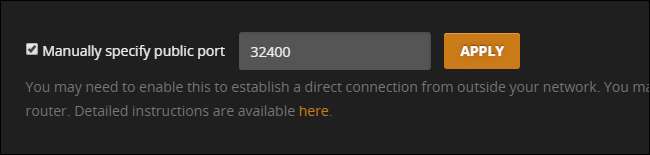
Si vous ne voyez pas l'option de port manuel dans vos paramètres, vous devez cliquer sur le bouton "Afficher avancé" dans la barre de navigation en haut à droite.
EN RELATION: Comment définir des adresses IP statiques sur votre routeur
Une fois que vous avez activé l'option dans Plex, il est temps de accéder à la page d'administration de votre routeur . La façon dont vous configurez une adresse IP statique et les règles de transfert de port varient d'un routeur à l'autre, mais le principe général est le même. Vous devrez identifier votre ordinateur Plex Media Server sur le réseau, puis rechercher une option dans votre routeur pour créer une «IP statique», un «bail statique» ou une «réservation DHCP» pour associer de façon permanente le Plex Media Center à un adresse IP donnée. Ci-dessous, vous pouvez voir un exemple de ce à quoi ressemble l'ajout d'une adresse IP statique, via notre routeur DD-WRT.
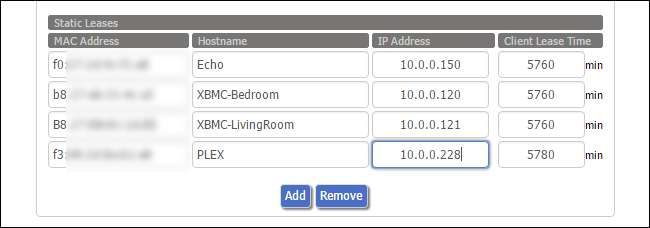
Si vous ne le faites pas chaque fois que votre routeur attribue une nouvelle adresse interne au serveur multimédia, il enfreindra votre règle de transfert de port. Si vous avez besoin de plus d'informations sur la configuration d'une adresse IP statique, vous pouvez rechercher de la documentation pour votre routeur spécifique et lisez les adresses IP statiques ici .
Une fois que vous avez défini une adresse IP statique pour le serveur, vous devez simplement indiquer au routeur, via la règle de transfert de port, que tout le trafic sur ce port doit être dirigé vers cette adresse IP interne. Encore une fois, via notre routeur DD-WRT, voici un exemple général de ce à quoi cela ressemble: nous avons tout transféré sur le port externe 32400 à l'adresse IP interne du serveur Plex, également sur le port 32400 pour garder les choses simples. Check-out notre guide complet de la redirection de port pour plus d'informations, si vous en avez besoin.
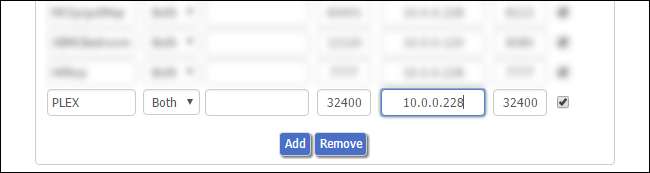
Une fois que vous avez défini le port dans Plex et configuré les deux règles (IP statique et redirection de port) dans votre routeur, tout est prêt. Revenez simplement au panneau de configuration du serveur multimédia Plex pour vérifier la page d'état du serveur et en profiter.
Plex Media Server fonctionne généralement, par la magie de UPnP, dès la sortie de la boîte. Mais dans ces rares cas, ce n’est pas le cas, il suffit d’appliquer quelques modifications simples pour remettre votre serveur multimédia en ligne.







